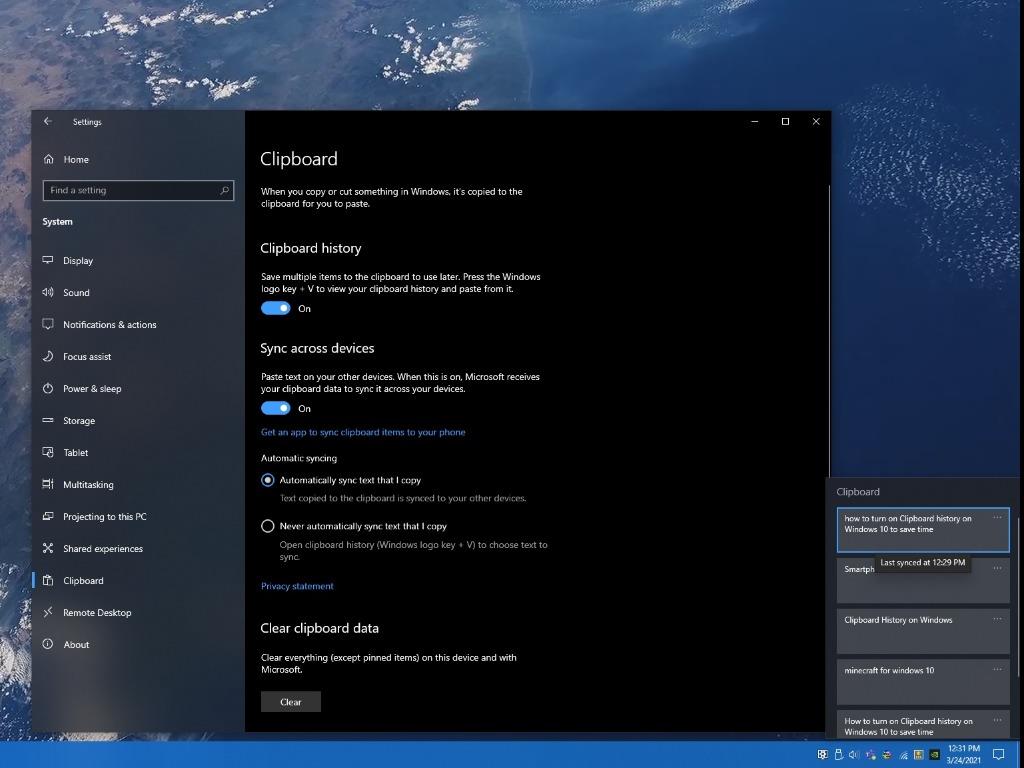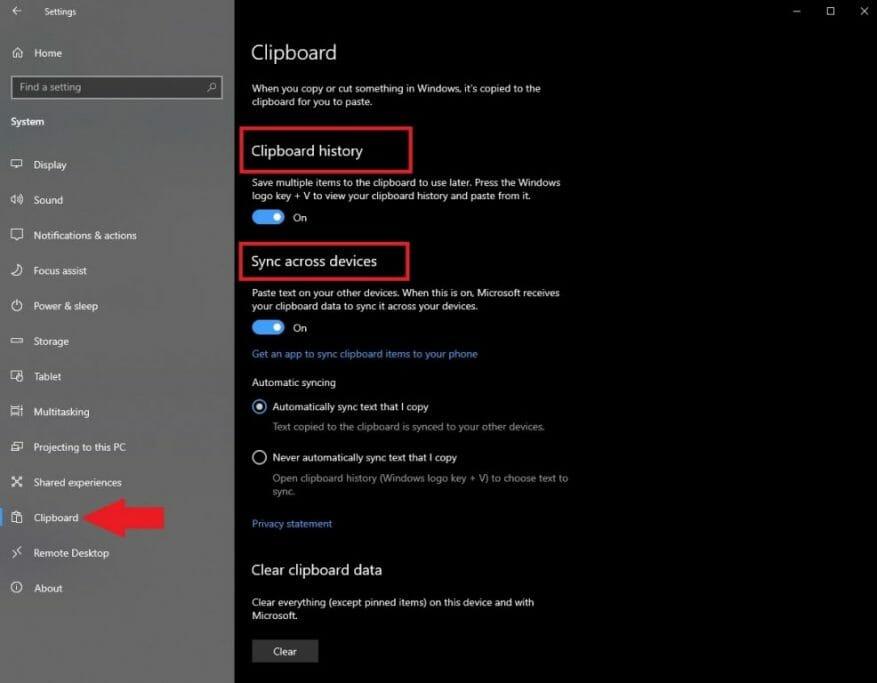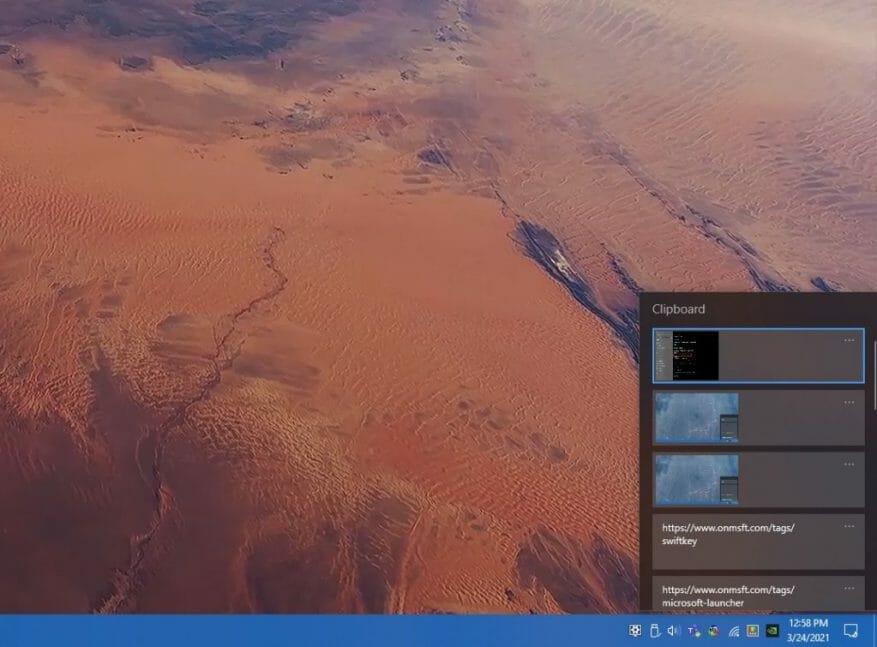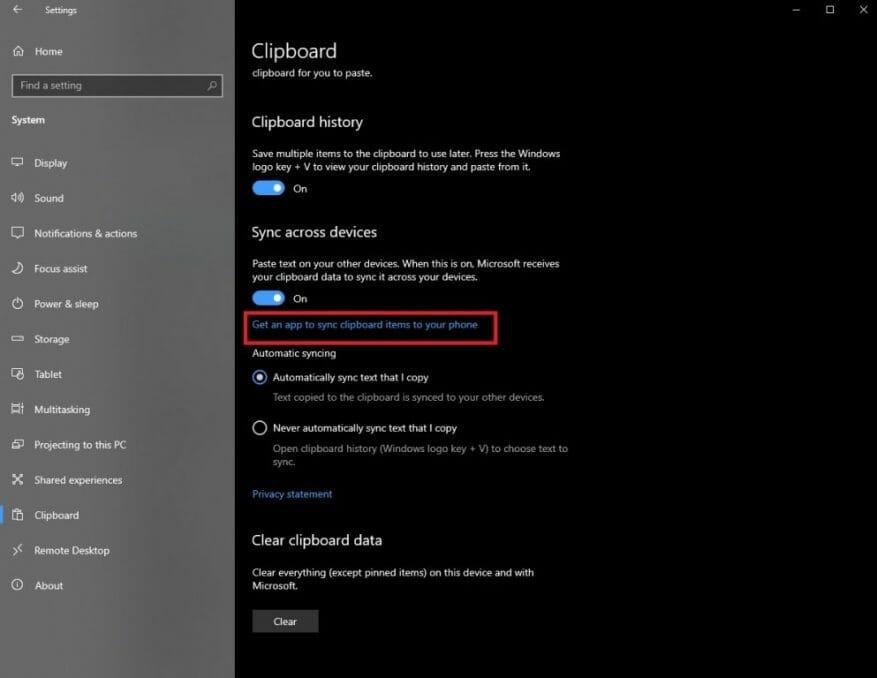Windows 10 har en mindre känd funktion som låter dig spara tid och se alla objekt som du kopierar, klipper ut och klistrar in på din dator som kallas Urklippshistorik. Tidigare kallad Cloud Clipboard, Urklippshistorik dök först upp i Windows 10 oktober 2018-uppdateringen och låter dig hantera urklippsinnehåll över alla dina Windows 10-enheter. När den är aktiverad kommer Urklippshistorik att spåra allt innehåll som du kopierar, klipper ut och klistrar in, även när du använder kortkommandon (Ctrl + C, Ctrl + X, Ctrl + V) på Windows 10.
Först måste du aktivera funktionen Urklippshistorik, så här är vad du behöver göra:
1. Gå till Inställningar (Windows-tangent + I)
2. Gå till System
3. Gå till Urklipp i den vänstra rutan.
4. Slå på Urklippshistorik
5. Aktivera synkronisering mellan enheter för att synkronisera ditt urklippsinnehåll mellan alla dina Windows 10-enheter
Du måste upprepa dessa steg på alla dina Windows 10-enheter om du vill att urklippsinnehållet ska synkroniseras på alla dina enheter. Om du inte vill synkronisera Allt innehåll mellan dina enheter, kan du välja ”Synkronisera aldrig automatiskt text som jag kopierar” och på så sätt kan du välja vilka specifika urklippsobjekt du vill synkronisera på alla dina enheter, objekt för objekt. Alternativt kan du aktivera Urklippshistorik snabbare genom att använda kortkommandot Windows-tangent + V. Du måste dock fortfarande gå in i inställningarna och följa stegen ovan för att aktivera Urklippssynkronisering över alla dina Windows 10-enheter.
När det är aktiverat behöver du bara trycka på Windows-tangent + V för att få upp en lista över allt innehåll i Urklippshistorik. Urklippshistorik kommer att visa upp till 25 objekt, inklusive text, HTML och bilder som är mindre än 4 MB enligt nedan.
Om du tittar noga i Urklipp i inställningarna, kanske du märker ett alternativ att Skaffa en app för att synkronisera urklippsobjekt till din telefon. När du klickar på länken kommer du att bli ombedd att ange ditt telefonnummer för att få appen som krävs för att synkronisera urklippsobjekt på din Android-telefon också.
Jag misslyckades när jag försökte få åtkomst på min Android-telefon till min Urklippshistorik i Windows 10. Jag använder Microsoft Launcher, Din telefon och Microsoft SwiftKey, men jag kunde inte få den här funktionen att fungera på min Android-enhet. Efter ytterligare forskning (och mycket frustration) upptäckte jag att funktionen Urklippshistorik är det endast tillgänglig på nyare Samsung-telefoner och Surface Duo. Samsung-telefonerna som stöder den här funktionen är ”Samsung Galaxy Note20 5G, Samsung Galaxy Note20 Ultra 5G, Samsung Galaxy S21 5G, Samsung Galaxy S21+ 5G, Samsung Galaxy S21 Ultra 5G och Samsung Galaxy Z Flip-enheter.” Naturligtvis skulle det vara mycket mer meningsfullt för Microsoft att aktivera den här funktionen för andra (och äldre) Android-telefonmärken, men det gör de tyvärr inte. Så, du har inte en av dessa Android-telefoner, du har ingen tur.
Använder du funktionen Urklippshistorik på dina Windows 10-enheter? Låt oss veta i kommentarerna.